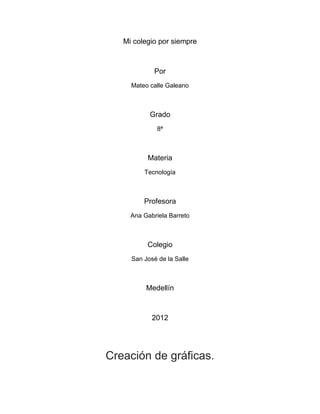
Mateo calle
- 1. Mi colegio por siempre Por Mateo calle Galeano Grado 8ª Materia Tecnología Profesora Ana Gabriela Barreto Colegio San José de la Salle Medellín 2012 Creación de gráficas.
- 2. Resumen el diseño de gráficas en Excel Que es un gráfico? Un gráfico es la representación gráfica de los datos de una hoja de cálculo y facilita su interpretación. Para qué sirve? Hace más sencilla e inmediata la interpretación de los datos. Y una gráfica nos dice mucho más que una serie de datos. Un gráfico se crea cuando uno opta por crear un gráfico incrustado o una hoja de gráfico. Como se hace Siempre utilizaremos la sección Gráficos que se encuentra en Insertar. Es mejor tener seleccionado el rango de celdas que quieres que estén en los gráficos. En algunos casos cuando Excel no lo hace automáticamente el gráfico se mostrará en blanco o no se creará debido a un tipo de error en los datos que solicita. Uno puede escoger entre varios tipos de gráficos de acuerdo a lo que uno quiera y necesite. En cada uno de los gráficos podrás encontrar un enlace en la parte inferior del listado que muestra Todos los tipos de gráfico. Hacer clic en una opción equivaldría a desplegar el cuadro de diálogo de Insertar gráfico que se muestra al hacer clic en la flecha de la parte inferior derecha de la sección Gráficos. Pulsa Aceptar para empezar a crearlo.
- 3. Aparecerá un cuadro que contendrá el gráfico ya creado (si seleccionaste los datos previamente) o un cuadro en blanco (si no lo hiciste).Además, aparecerá una sección nueva, Herramientas de gráficos, con tres pestañas: Diseño, Presentación y Formato. Si observamos en la pestaña diseño podremos encontrar varias opciones muy útiles. Dando clic en seleccionar datos observaremos un cuadro de dialogo.En el Rango de datos del gráfico debemos indicar el rango de celdas que se tomarán en cuenta para crear el gráfico.Utiliza el botón Editar para modificar el literal que se mostrará en el rango de celdas de las series o categorías.El botón Cambiar fila/columna permuta los datos de las series y las pasa a categorías y viceversa.Si haces clic en el botón Celdas ocultas y vacías abrirás un pequeño cuadro de diálogo desde donde podrás elegir qué hacer con las celdas que no tengan datos o estén ocultas y Cuando acabes de configurar el origen de datos, pulsa el botón Aceptar. Características y origen del grafico En la pestaña presentación podrás encontrar todo lo relativo al grafico. En la sección Etiquetas podrás configurar la Leyenda pulsando el botón Leyenda puedes elegir no mostrarl o cualquiera de las opciones para posicionarla. También puedes elegir Más opciones de leyenda. De esta forma se abrirá una ventana que te permitirá configurar, el aspecto estético: relleno, color y estilo de borde, el sombreado y la iluminación. La sección Fondo te permitirá modificar el modo en el que se integrará el gráfico en el cuadro de cálculo. Puedes dar un estilo rápidamente a tu gráfico utilizando la pestaña Diseño. Y Para terminar de configurar tu gráfico puedes ir a la pestaña Formato, donde encontrarás la sección Estilos de forma y los Estilos de WordArt. Al aplicar estilos, podemos personalizar cada uno de sus elementos: el área de trazado, la leyenda, las líneas de división principal, etc. Para hacerlo, lo más cómodo es seleccionar en el propio gráfico el elemento que quieres modificar. Pulsamos el botón Aplicar formato a la selección. Si la modificación que hemos realizado no nos convence, siempre podemos pulsar el botón Restablecer para hacer coincidir el estilo. Modificar el tamaño y distribución de un gráfico
- 4. Los controles cuadrados establecen el ancho y largo del objeto, haz clic sobre ellos y arrástralos para modificar sus dimensiones. Los controles circulares modificar su tamaño manteniendo el alto y ancho que hayas establecido, de esta forma podrás escalar el objeto y hacerlo más grande o pequeño. Modificar la posición de un gráfico Sitúate en la pestaña Diseño de las Herramientas de gráficos. Pulsa sobre el botón Mover gráfico que encontrarás en la sección Ubicación Se abrirá un cuadro de dialogo. La primera opción te permite establecer el gráfico como una Hoja nueva. Eligiendo Objeto en, podremos mover el gráfico a una hoja ya existente. Los minigráficos Permite insertar un pequeño gráfico representativo en una única celda que representará a una única serie de datos. De esta forma podrás ver de una ojeada la tendencia que representan unos determinados valores.Minigráficos se encuentra también en la pestaña Insertar. Disponemos de tres posibles tipos de gráfico: de línea, de columna y de ganancia o pérdida. A pesar de que el minigráfico se contiene en una única celda, no es posible borrarlo seleccionándola y pulsando SUPR, como haríamos con otro tipo de contenido. Para ello, debemos utilizar la opción Borrar que se encuentra en la pestaña Diseño de las Herramientas para minigráfico. e ajusta automáticamente al tamaño de la celda,